Защита сети wifi андроид
Обновлено: 05.07.2024
Чтобы защитить свою Wi-Fi сеть и установить пароль, необходимо обязательно выбрать тип безопасности беспроводной сети и метод шифрования. И на данном этапе у многих возникает вопрос: а какой выбрать? WEP, WPA, или WPA2? Personal или Enterprise? AES, или TKIP? Какие настройки безопасности лучше всего защитят Wi-Fi сеть? На все эти вопросы я постараюсь ответить в рамках этой статьи. Рассмотрим все возможные методы аутентификации и шифрования. Выясним, какие параметры безопасности Wi-Fi сети лучше установить в настройках маршрутизатора.
Обратите внимание, что тип безопасности, или аутентификации, сетевая аутентификация, защита, метод проверки подлинности – это все одно и то же.
Тип аутентификации и шифрование – это основные настройки защиты беспроводной Wi-Fi сети. Думаю, для начала нужно разобраться, какие они бывают, какие есть версии, их возможности и т. д. После чего уже выясним, какой тип защиты и шифрования выбрать. Покажу на примере нескольких популярных роутеров.
Я настоятельно рекомендую настраивать пароль и защищать свою беспроводную сеть. Устанавливать максимальный уровень защиты. Если вы оставите сеть открытой, без защиты, то к ней смогут подключится все кто угодно. Это в первую очередь небезопасно. А так же лишняя нагрузка на ваш маршрутизатор, падение скорости соединения и всевозможные проблемы с подключением разных устройств.
Защита Wi-Fi сети: WEP, WPA, WPA2
Есть три варианта защиты. Разумеется, не считая "Open" (Нет защиты) .
- WEP (Wired Equivalent Privacy) – устаревший и небезопасный метод проверки подлинности. Это первый и не очень удачный метод защиты. Злоумышленники без проблем получают доступ к беспроводным сетям, которые защищены с помощью WEP. Не нужно устанавливать этот режим в настройках своего роутера, хоть он там и присутствует (не всегда) .
- WPA (Wi-Fi Protected Access) – надежный и современный тип безопасности. Максимальная совместимость со всеми устройствами и операционными системами.
- WPA2 – новая, доработанная и более надежная версия WPA. Есть поддержка шифрования AES CCMP. На данный момент, это лучший способ защиты Wi-Fi сети. Именно его я рекомендую использовать.
WPA/WPA2 может быть двух видов:
- WPA/WPA2 - Personal (PSK) – это обычный способ аутентификации. Когда нужно задать только пароль (ключ) и потом использовать его для подключения к Wi-Fi сети. Используется один пароль для всех устройств. Сам пароль хранится на устройствах. Где его при необходимости можно посмотреть, или сменить. Рекомендуется использовать именно этот вариант.
- WPA/WPA2 - Enterprise – более сложный метод, который используется в основном для защиты беспроводных сетей в офисах и разных заведениях. Позволяет обеспечить более высокий уровень защиты. Используется только в том случае, когда для авторизации устройств установлен RADIUS-сервер (который выдает пароли) .
Думаю, со способом аутентификации мы разобрались. Лучшие всего использовать WPA2 - Personal (PSK). Для лучшей совместимости, чтобы не было проблем с подключением старых устройств, можно установить смешанный режим WPA/WPA2. На многих маршрутизаторах этот способ установлен по умолчанию. Или помечен как "Рекомендуется".
Шифрование беспроводной сети
Есть два способа TKIP и AES.
Рекомендуется использовать AES. Если у вас в сети есть старые устройства, которые не поддерживают шифрование AES (а только TKIP) и будут проблемы с их подключением к беспроводной сети, то установите "Авто". Тип шифрования TKIP не поддерживается в режиме 802.11n.
В любом случае, если вы устанавливаете строго WPA2 - Personal (рекомендуется) , то будет доступно только шифрование по AES.
Какую защиту ставить на Wi-Fi роутере?
Используйте WPA2 - Personal с шифрованием AES. На сегодняшний день, это лучший и самый безопасный способ. Вот так настройки защиты беспроводной сети выглядит на маршрутизаторах ASUS:
А вот так эти настройки безопасности выглядят на роутерах от TP-Link (со старой прошивкой) .
Более подробную инструкцию для TP-Link можете посмотреть здесь.
Инструкции для других маршрутизаторов:
Если вы не знаете где найти все эти настройки на своем маршрутизаторе, то напишите в комментариях, постараюсь подсказать. Только не забудьте указать модель.
Так как WPA2 - Personal (AES) старые устройства (Wi-Fi адаптеры, телефоны, планшеты и т. д.) могут не поддерживать, то в случае проблем с подключением устанавливайте смешанный режим (Авто).Не редко замечаю, что после смены пароля, или других параметров защиты, устройства не хотят подключаться к сети. На компьютерах может быть ошибка "Параметры сети, сохраненные на этом компьютере, не соответствуют требованиям этой сети". Попробуйте удалить (забыть) сеть на устройстве и подключится заново. Как это сделать на Windows 7, я писал здесь. А в Windows 10 нужно забыть сеть.
Пароль (ключ) WPA PSK
Какой бы тип безопасности и метод шифрования вы не выбрали, необходимо установить пароль. Он же ключ WPA, Wireless Password, ключ безопасности сети Wi-Fi и т. д.
Не советую ставить простые пароли. Лучше создать надежный пароль, который точно никто не сможет подобрать, даже если хорошо постарается.
Вряд ли получится запомнить такой сложный пароль. Хорошо бы его где-то записать. Не редко пароль от Wi-Fi просто забывают. Что делать в таких ситуациях, я писал в статье: как узнать свой пароль от Wi-Fi.
Так же не забудьте установить хороший пароль, который будет защищать веб-интерфейс вашего маршрутизатора. Как это сделать, я писал здесь: как на роутере поменять пароль с admin на другой.
Если вам нужно еще больше защиты, то можно использовать привязку по MAC-адресу. Правда, не вижу в этом необходимости. WPA2 - Personal в паре с AES и сложным паролем – вполне достаточно.
А как вы защищаете свою Wi-Fi сеть? Напишите в комментариях. Ну и вопросы задавайте 🙂

Недавние исследования показали, что почти 87% устройств на Android уязвимы к атакам.
Это связано с тем, что не проводятся обновления системы безопасности. От интернета не защититься, пока устройство подключено к сети. Обеспечение безопасности в наше время является одной из основных задач, поэтому появилось много сторонних приложений для ее повышения.

Следующие приложения помогут защитить ваши устройства Android от угрозы безопасности и личным данным.
Список приложений для защиты устройств Android
1. Avast Mobile Security
Avast – это прекрасное приложение для защиты телефона на базе Android от вирусов и других угроз.

Avast – это один из наиболее популярных бесплатных антивирусов для Android. Он уведомляет об установке шпионских и рекламных программ, которые угрожают защищенности ваших личных данных.
Вероятность обнаружения новейших вредоносных программ примерно 99,9%, а в случае вредоносных программ, появившихся в течение месяца, вероятность практичеки 100%.
Вывод: Если вам необходима защита от вредоносных программ и для безопасного просмотра сайтов, то вам это приложение подойдет.
2. Sophos Antivirus and security
Sophos – один из лучших бесплатных антивирусов для Android.

Пользовательский интерфейс может не вызвать восхищения. Однако, функционал позволит вам перестать беспокоиться о безопасности.
- сканирование на наличие вирусов установленных и существующих приложений, а также хранилищ данных;
- защита от потери и воровства с поддержкой удаленного доступа, позволяющего форматировать, заблокировать, включить звуковой сигнал на вашем устройстве или установить его местоположение;
- фильтрация веб-контента;
- блокировка спама.
Вывод: Если полезные функции для вас важнее симпатичного дизайна, то лучше Sophos вы мало что найдете.
3. AppLock
Этим приложением довольно просто пользоваться. AppLock защищает отдельные приложения от взломщиков, запрашивая ПИН-код или графический ключ. Таким способом можно защитить SMS, контакты, Gmail, да и вообще любое приложение.
Не перепутайте такую блокировку приложений и встроенную в телефон блокировку устройства. Встроенная блокировка блокирует весь телефон. Нет доступа ни в какие приложения. В свою очередь AppLock позволяет заблокировать избранные приложения.

Вывод: Если вам требуется предотвратить доступ злоумышленников к отдельным приложениям, но вы не хотите защищать паролем устройство в целом, то для этого подойдет Applock.
4. Signal Private Messenger
Однако, Signal Private Messenger позволяет добавить дополнительный уровень защиты к обыкновенным SMS, даже если один из пользователей не пользуется Signal Private Messenger. Приложение разработано Open Whisper System.

Приложение имеет следующие особенности:
- открытый исходный код;
- сквозное шифрование. На сервере приложения не хранится ничего;
- шифрование возможно даже если у одного из пользователей нет Signal Private Messenger.
5. Secure Call
Гарантирует, что никто не сможет прослушивать звонки. Secure Call обеспечивает сквозное шифрование звонков, предотвращающее прослушивание посторонними лицами.

Приложение используется по умолчанию для входящих и исходящих звонков. Благодаря децентрализованной архитектуре (peer-to-peer) с надежным сквозным шифрованием никакие посторонние лица не смогут прослушать ваши звонки, в том числе сами разработчики приложения.
Вывод: если вам требуется сквозное шифрование звонков, пользуйтесь Secure Call.
6. App Ops
Основная функция App Ops – аннулировать определенный набор разрешений у выбранных приложений. Многие приложения запрашивают дополнительные разрешения, которые ни в какой мере не связаны с их функциями.
App Ops позволяет блокировать излишние полномочия. При установке приложения требуется разрешить доступ ко всему, что потребует приложение.
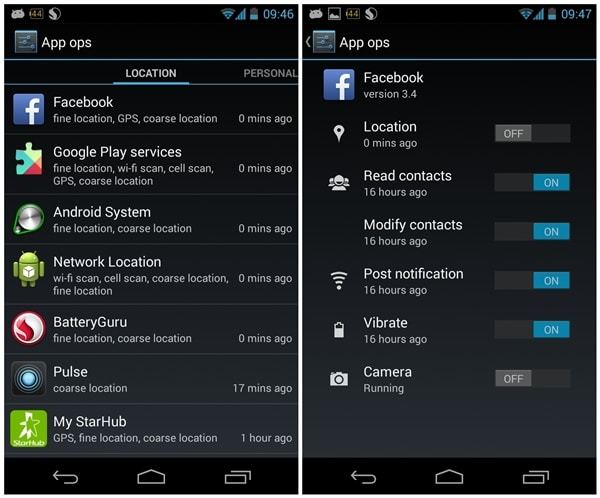
Если вы отклоните какое-либо разрешение, приложение установлено не будет. App Ops вас выручит, если понадобится устновить приложения, при этом не давая определенных разрешений.
Вывод: App Ops решит вопрос отзыва конкретных ненужных разрешений.
7. Lastpass
У всех сегодня по несколько учетных записей и паролей. Помнить их все не легко.
LastPass – один из лучших доступных на рынке менеджеров паролей. При хранении паролей применяются дополнительные уровни защиты.

Все ваши конфиденциальные данные доступны для вас с любого комьютера или мобильного устройства. Пароли зашифрованы одним мастер-паролем. Чтобы получить доступ ко всем паролям, нужно помнить лишь пароль LastPass.
Вывод: Простое решение для хранения всех паролей.
8. Android Device Manager
Android Device Manager позволяет включить звуковой сигнал, определить местоположение, заблокировать ваше Android-устройство. Приложение также позволяет удалить все данные с устройства на случай, если телефон уже окончательно не под вашим контролем.
Во многих приложениях это реализовано в качестве дополнительной функции. Тем не менее, приложение Google установить легче. Также, оно позволяет зайти в вашу учетную запись через чужое устройство и удалить все данные на ходу.

Вывод: Для удаленного доступа Andriod Device Manager идеальный вариант.
9. NoRoot Firewall
Многие приложения для Android впустую потребляют мобильный трафик.
С помощью NoRoot Firewall вы сможете контролировать доступ приложений без рутинга устройства. Вы сможете разрешить выбранным приложениям доступ в сеть только через wifi, только через мобильный интернет или же полностью запретить/разрешить.

Вывод: Для тех кому не подходит рутинг, но нужен файервол, подойдет NoRoot Firewall.
10. Orbot
Orbot – это приложение для Android в рамках проекта Tor. Оно позволяет перенаправлять весь трафик через сеть Tor.
VPN использует один сервер, а Tor перенаправляет трафик через несколько IP-туннелей, чтобы не оставлять следов. Orbot устанавливает поистине защищенное мобильное соединение. Данные шифруются повторно.
Шифрование данных проходит многократно, до тех пор, пока они не дойдут до пункта назначения, где они дешифруются. Таким образом, отправителя не отследить.

Вывод: Orbot позволяет вам без труда зашифровать интернет-трафик.
Надеюсь, эти приложения помогут сохранить ваш мобильный телефон или устройство на базе Andriod в целости и безопасности. Также попробуйте воспользоваться VPN от SurfEasy для защиты своей анонимности в сети.
Безопасность Wi-Fi на Android – это очень важный вопрос. Дело в том, что система защиты на подобных устройствах слабее, чем в компьютерах с операционной системой Windows. Более того, именно с Android-устройств мы чаще всего подключаемся к общественным сетям.
Безопасность беспроводной сети в общественных местах

Wi-Fi связь с каждым днем получает все большее распространение. В частности, все больше кафе, ресторанов и других общественных заведений устанавливают точки доступа, чтобы привлечь клиентов. Проблема таких точек доступа заключается в том, что, пользуясь ими, вы попадаете в зону повышенного риска.
Подключаясь к публичному роутеру в кафе или другом заведении, вы всегда должны помнить, что являетесь участником общественной группы, к которой может подключиться каждый желающий. То есть вероятность того, что среди посетителей кафе присутствует злоумышленник, весьма высока.
Почему злоумышленники выбирают общественные места? Все очень просто. Во-первых, такие соединения предоставляют выход в интернет, и мало какой клиент упустит возможность использовать бесплатный ресурс. Во-вторых, они подключаются к той же точке доступа, что и вы. Благодаря этому вы фактически попадаете в одну общую группу. В таких условиях перехватить пакеты данных гораздо проще. Это означает, что безопасность Wi-Fi в публичных сетях на низком уровне.
От вашего устройства к точке доступа и обратно постоянно передаются пакеты с данными о браузере, паролях и так далее (в зависимости от того, на какие сайты вы заходите). Хакеры, в свою очередь, используют специальные программы, которые способны перехватывать эти пакеты данных и сохранять информацию на компьютере.
В любой момент хакер может посмотреть вашу информацию и использовать ее в своих целях. К примеру, узнать пароль от вашей почты, личных кабинетов на разных сайтах и даже ключи от систем электронных платежей.
Поэтому следует выполнить некоторые меры предосторожности.
Меры предосторожности при использовании публичной сети
Для того чтобы защитить Wi-Fi на Android, существует несколько простых правил:
Помимо антивирусов, существует множество программ, которые позволяют работать с сетями – помогут узнать благонадежность точки доступа и проверить настройки безопасности. Благодаря таким приложениям вы сможете проверить, включена ли функция шифрования данных (WPA\WPA2) на роутере.

Одна из программ для защиты личных данных от злоумышленников в публичных точках доступа – это Hotspot Shield. Она создает зашифрованный канал между пользователем и точкой доступа. Все данные подвергаются криптографической обработке на протяжении всего пути следования до маршрутизатора и обратно.



Это означает, что даже если злоумышленник перехватит пакеты данных, то на их расшифровку, даже с учетом современных технологий и возможностей, уйдет очень много времени. Вряд ли кто-то вообще возьмется за раскодировку таких пакетов данных. Такое приложение обеспечит наилучшую защиту вашего Android-устройства, подключенного к публичной сети.
Безопасность Wi-Fi сети на Android: Видео
Открытый Wi-Fi – отличная и, главное, бесплатная штука, которая поможет вам в путешествиях, в перерывах между встречами, когда требуется убить время, и во многих других ситуациях. Мы можем найти его в кофейнях, сетях быстрого питания, других общественных местах, и благодаря этому сервису можно быстро выйти в интернет со своего ноутбука или мобильного устройства, не расходуя драгоценный оплаченный трафик.

В последние годы, с ростом распространения мобильных устройств, растет и популярность открытого Wi-Fi. Некоторые пользователи специально настраивают свои смартфоны и планшеты на автоматический поиск таких сетей. Часто это означает, что при повторном посещении места, где использовался открытый Wi-Fi, устройство само к нему подключится. Однако более половины всех незащищенных сетей потенциально могут быть использованы злоумышленниками, и это значит, что каждый день использование открытого Wi-Fi подвергает риску пользователя. Поэтому, чтобы вы и ваше устройство оставались в безопасности, стоит соблюдать некоторые простые правила.
Быть начеку
Заведите привычку работать с важной информацией только в сетях, защищенных паролем. При наличии нужных инструментов злоумышленник может легко перехватить такие данные, как номера кредиток, информацию по социальному обеспечению, пароли. Не пользуясь ей где попало, вы лучше убережетесь от неприятностей. Кроме того, не стоит пользоваться мессенджерами, предлагающими бесплатные звонки, в открытых сетях. Такое ПО может иметь слабые места и быть не защищенным от вредоносного трафика.
Менять настройки
Можно запретить устройству распознавать и автоматически подключаться к Wi-Fi, изменив его настройки. На Android устройстве вам нужно «забыть» незащищенные сети, которыми вы прежде пользовались.
Поняв, что вы не особенно пользуетесь Wi-Fi вне дома или офиса, лучше вообще его выключите.
Использовать VPN
Если открытый Wi-Fi вам необходим, чтобы уберечь вашу информацию, пользуйтесь VPN (Virtual Private Network). В Google Play есть несколько бесплатных вариантов, включая Unlimited Free VPN от betternet и TunnelBear VPN.
Смотреть внимательнее на страницу аутентификации
Одним из способов проникновения злоумышленников в открытую сеть является создание точки доступа, маскирующейся под реальную. В этом случае вы думаете, что залогинились в открытой сети, а на самом деле попали на вредоносного «двойника», цель которого – получить информацию. Чтобы это предотвратить, многие провайдеры сейчас предлагают стартовые страницы с информацией о компании, чтобы убедить пользователя в том, что тот подключается к доверенному сайту. VPN также может защитить от «двойников», но ради дополнительной защиты спросите у сотрудника в конкретном месте, как называется здешняя точка доступа.
Ваше мобильное устройство – мощный инструмент, способный обеспечить вас связью когда и где угодно, чтобы работать и играть. И распространение открытых сетей Wi-Fi сделало чрезвычайно важной защиту личности и информации от всего, что может их скомпрометировать.
А как вы защищаете себя при использовании открытых сетей? Происходили ли с вами или вашими знакомыми неприятные случаи?
Читайте также:

